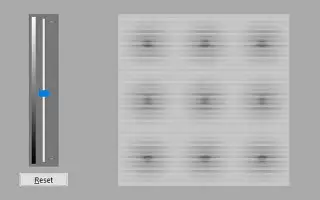Эта статья представляет собой руководство по установке со снимками экрана, которые могут помочь вам в калибровке цвета монитора в Windows 10.
Во время просмотра фильма на нашем компьютере иногда мы понимаем, что цвета на нашем экране не очень хорошо совпадают. Некоторые мониторы изначально слишком яркие, в то время как другие имеют более насыщенные цвета, но если цвета на вашем мониторе внезапно меняются, вам необходимо откалибровать его.
Windows 10 включает в себя встроенную утилиту Display Color Calibration для устранения проблем с яркостью или цветом вашего монитора. Эта функция улучшает цвета дисплея.
Ниже приведено введение в то, как откалибровать цвет монитора в Windows 10. Продолжайте прокручивать, чтобы проверить это.
Как откалибровать цвет монитора в Windows 10
Чтобы откалибровать монитор в Windows 10, вы читаете нужную статью. Ниже мы делимся подробным руководством о том, как откалибровать дисплей в Windows 10.
ВАЖНО: Инструмент цветокоррекции не может восстановить поврежденный (сломанный) дисплей. Эта утилита только изменяет системные файлы для лучшего отображения цветов.
- Сначала нажмите на строку поиска Windows 10 и введите калибровку цвета дисплея . Затем откройте первое приложение в списке.
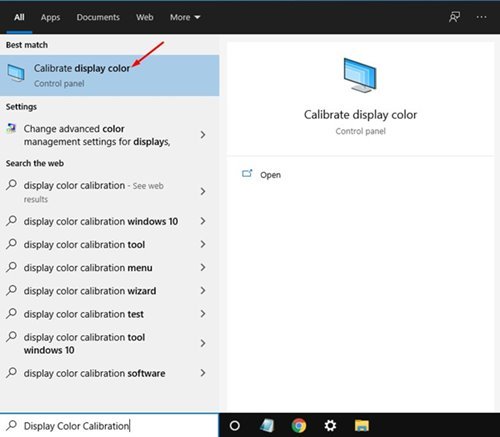
- Это запустит инструмент калибровки цвета дисплея. Нажмите кнопку Далее, чтобы продолжить .
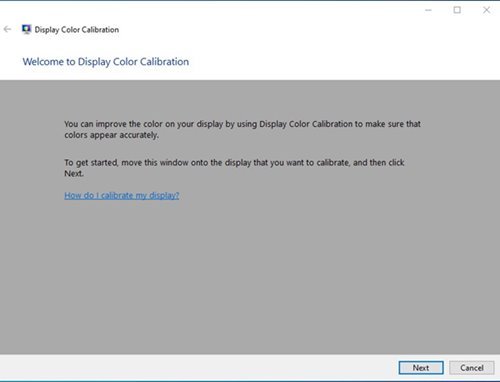
- В окне «Необходимые параметры цвета» нажмите кнопку « Далее » .
- Теперь вам будет предложено настроить гамму . Отрегулируйте гамму, перемещая ползунок.
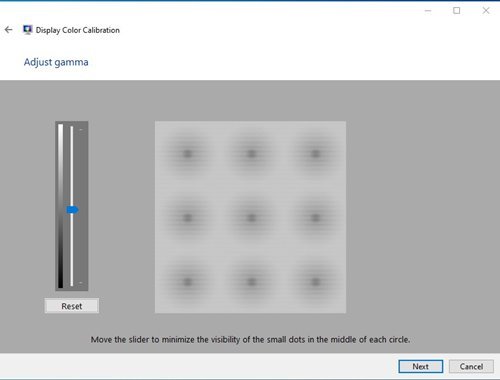
- Когда закончите, нажмите кнопку Далее. Далее вам будет предложено настроить яркость монитора вашего ПК. Яркость лучше всего регулировать с помощью регулятора яркости на дисплее .
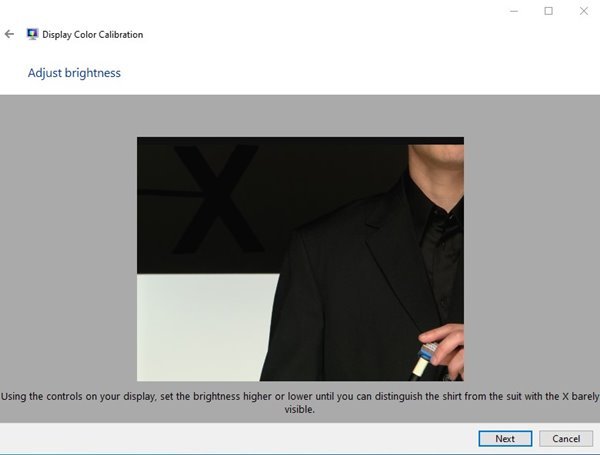
- В следующем окне вам будет предложено установить уровень контрастности . Для этого вам необходимо отрегулировать контрастность с помощью регулятора контрастности на дисплее. Когда закончите, нажмите кнопку Далее .
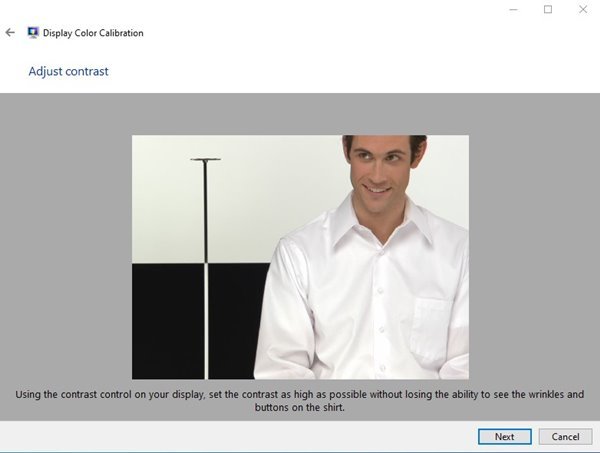
- В следующем окне вам будет предложено настроить цветовой баланс . Вам нужно настроить RGB (красный, зеленый, синий) по мере необходимости.
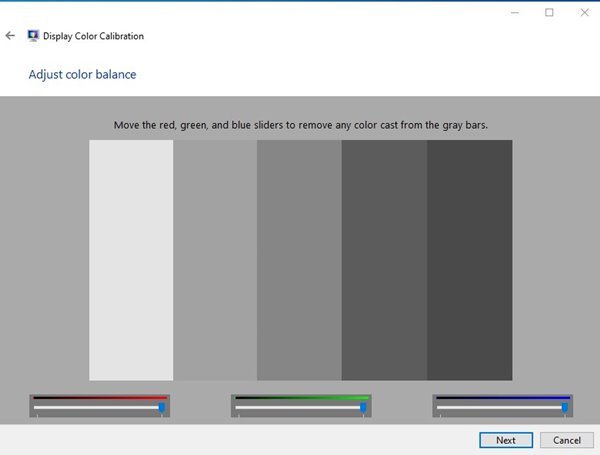
- Затем нажмите кнопку Готово , чтобы применить изменения.
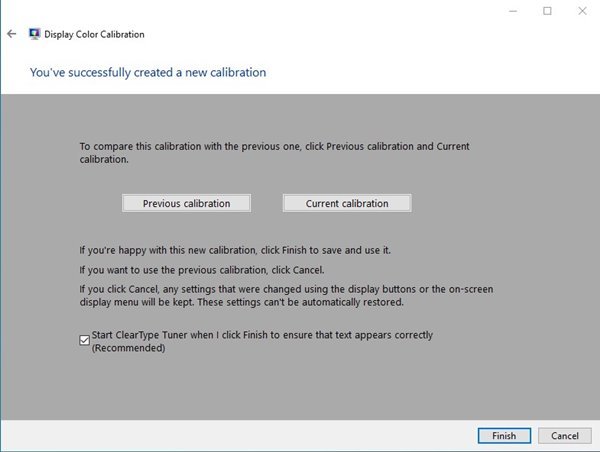
Настройка завершена. Вот как откалибровать монитор в Windows 10.
Выше мы рассмотрели, как откалибровать цвет монитора в Windows 10. Мы надеемся, что эта информация помогла вам найти то, что вам нужно.